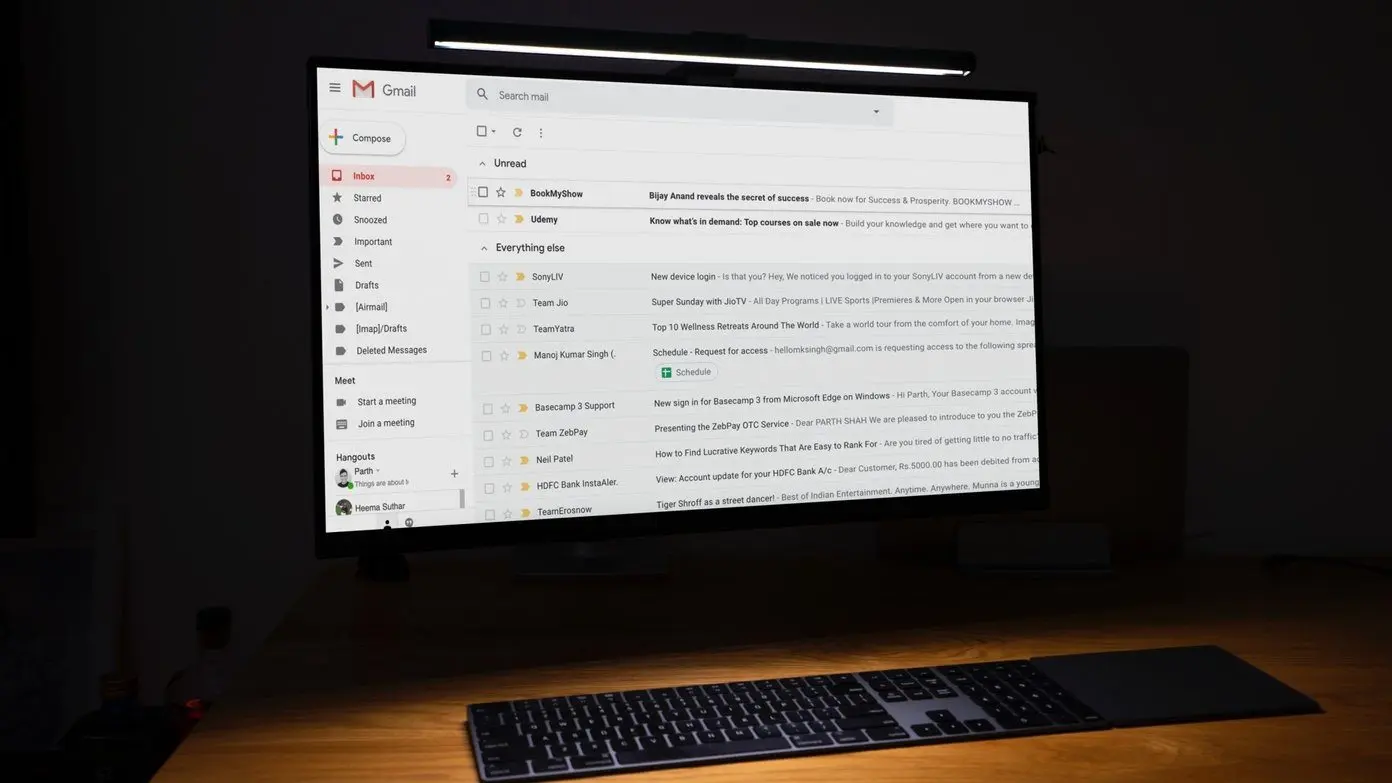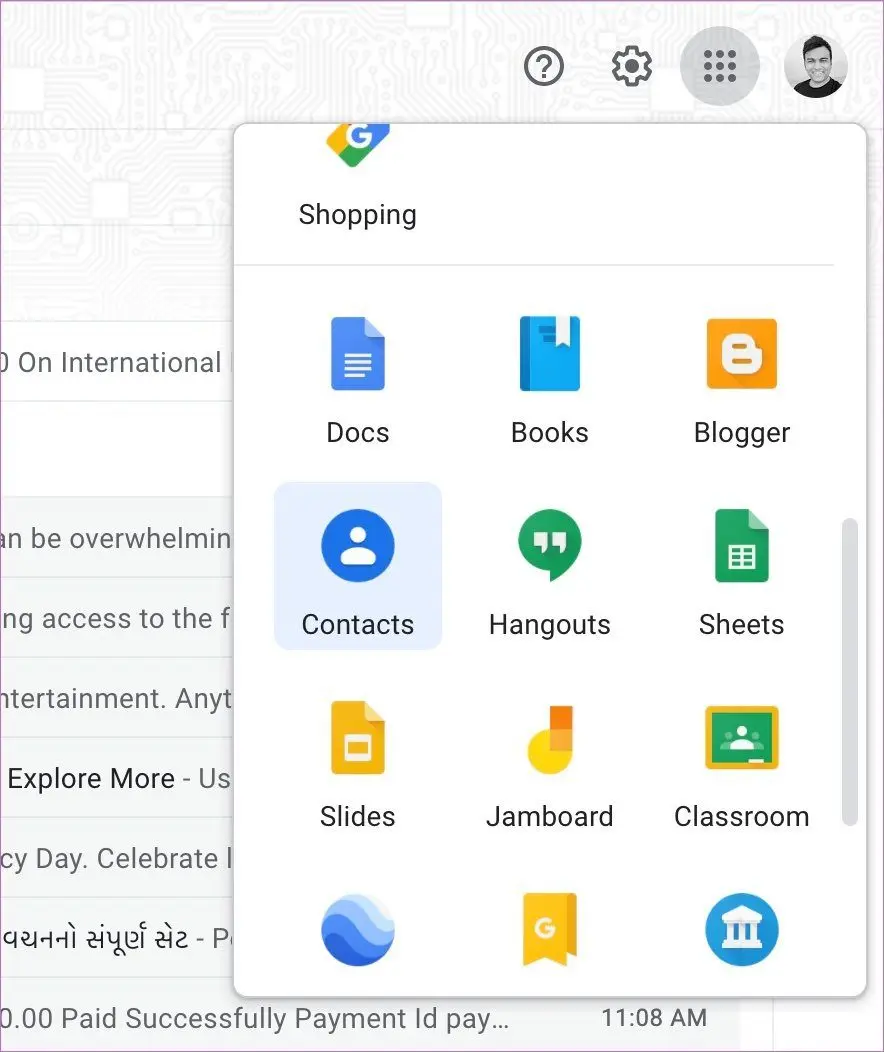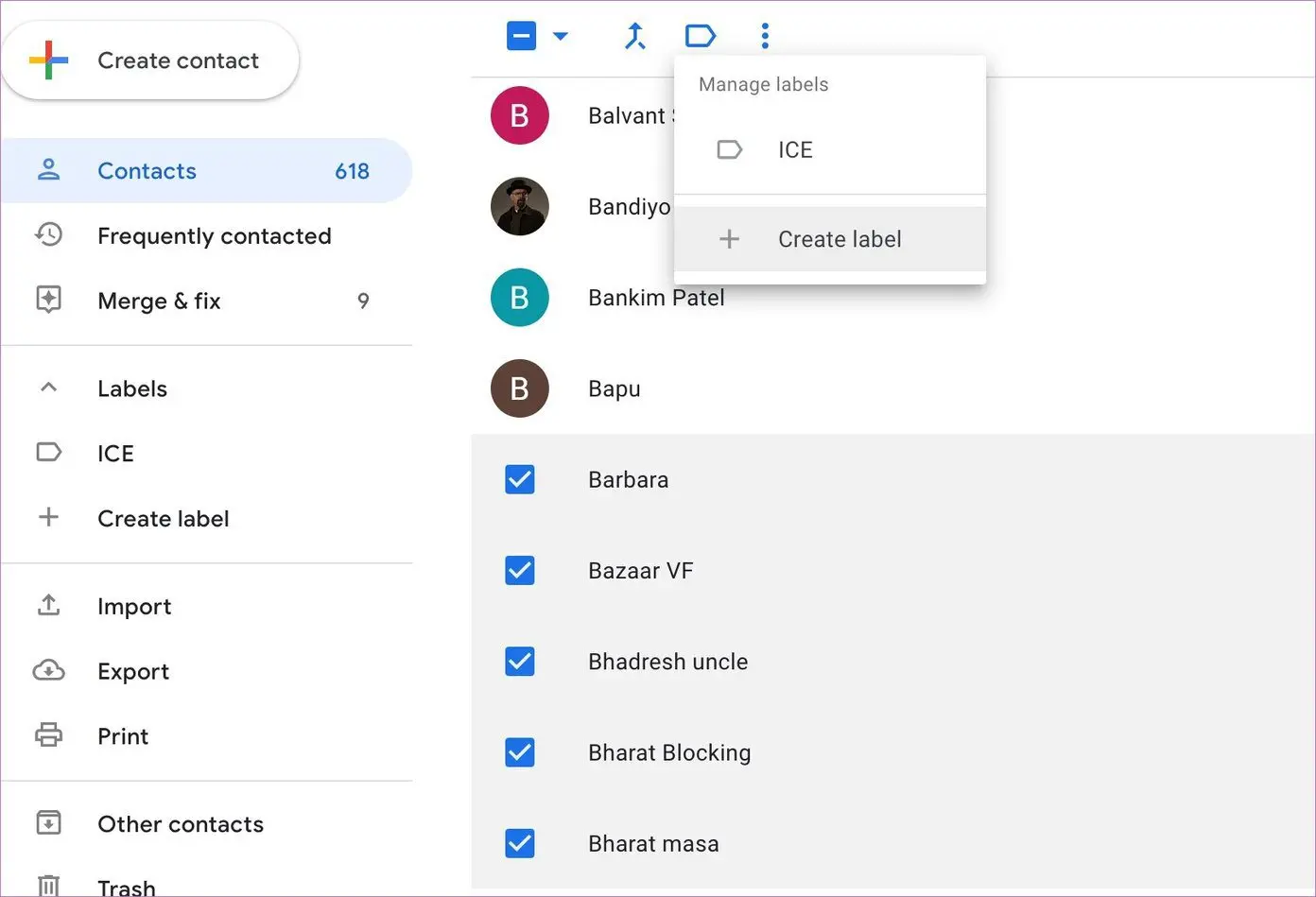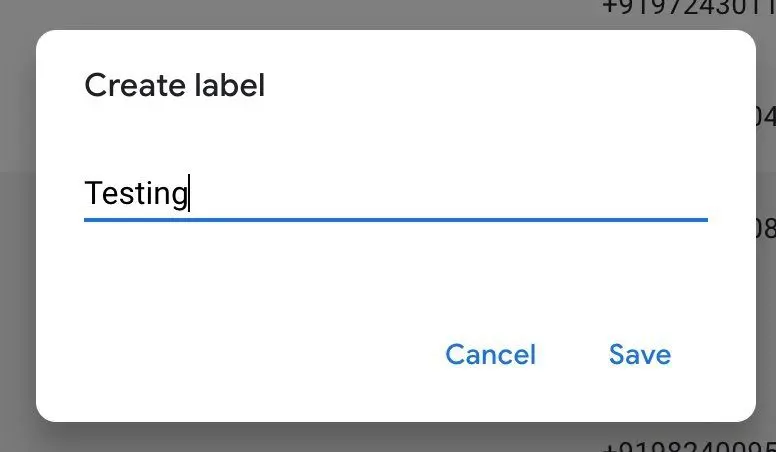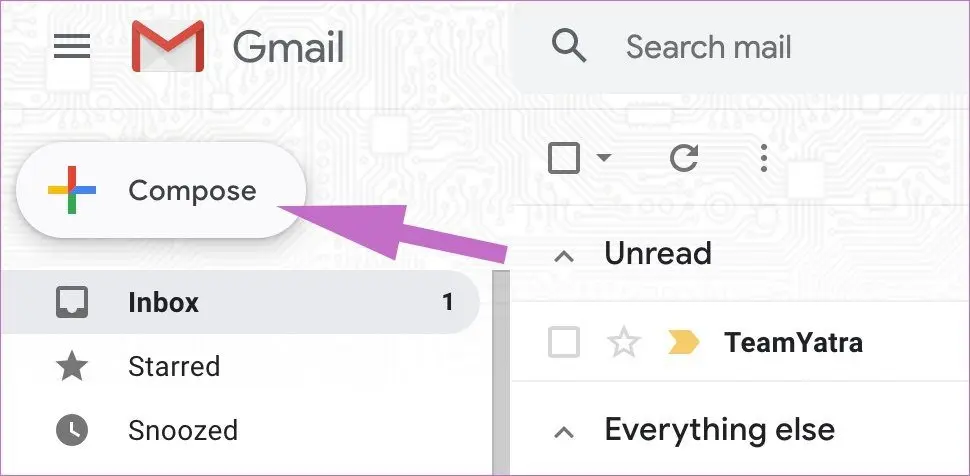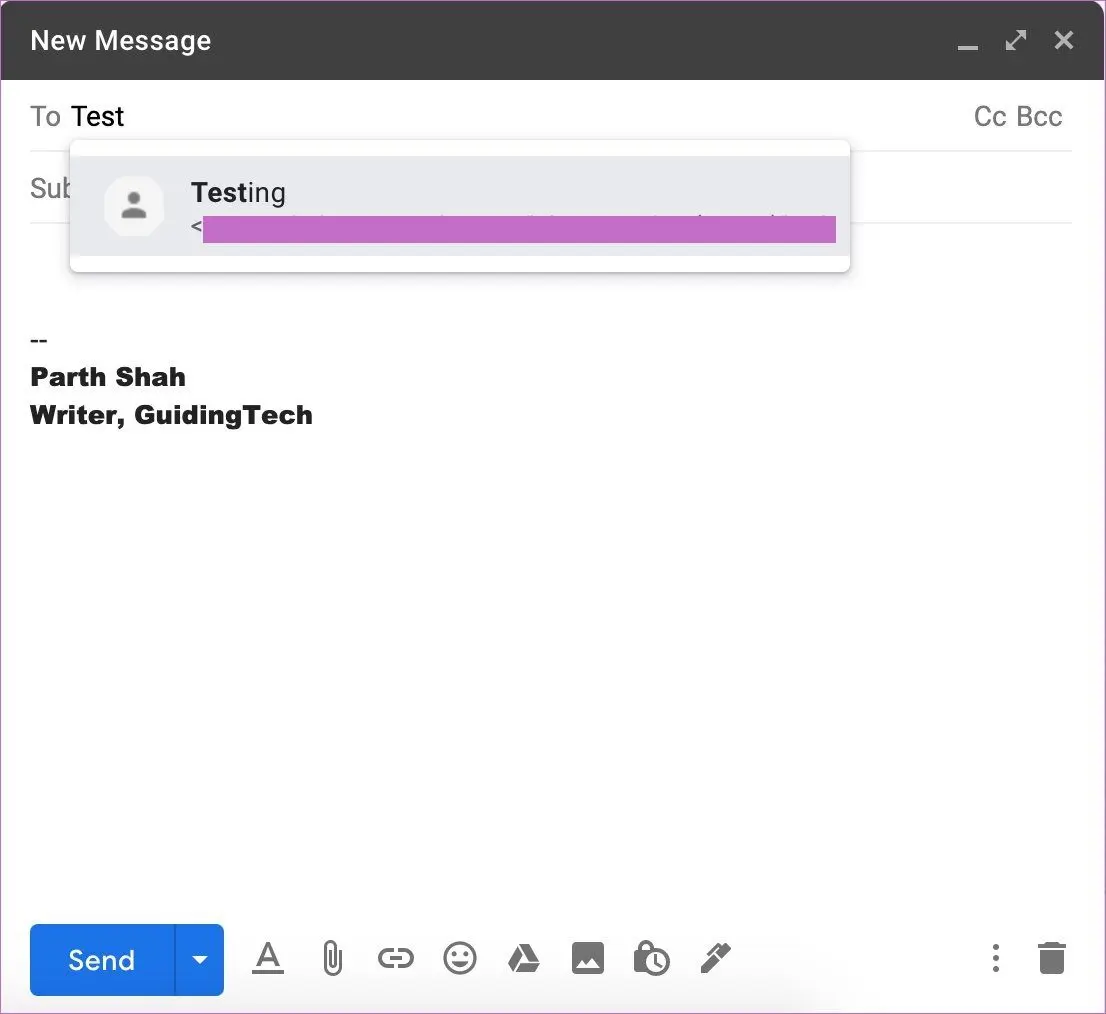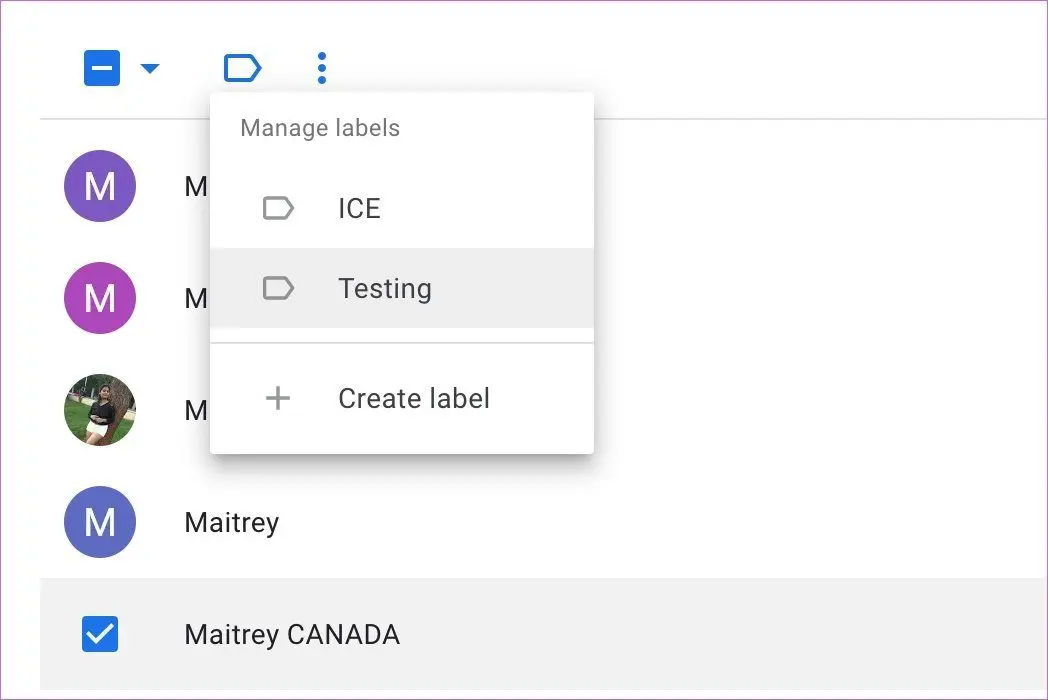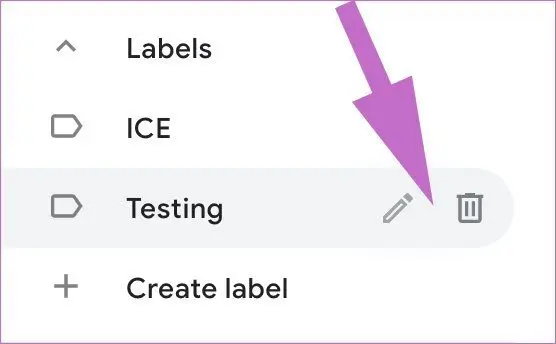ساخت ایمیل گروهی در جیمیل مشابه ایمیل تک نفره است با این تفاوت که در کادر دریافت کننده میبایست آدرس ایمیل افراد را یکییکی وارد کنید. البته با تایپ کردن اولین حروف ایمیل مخاطبین، میتوانید روی ایمیل پیشنهاد شده کلیک کنید. اما بهتر است برای ارسال ایمیل تبلیغاتی و گروهی، از گروه بندی در جیمیل استفاده کنید و ایمیلهای موردنظر را در یک گروه قرار دهید. در این صورت کار ساده میشود.
در این مقاله به آموزش گروه بندی در جیمیل و نحوه ارسال ایمیل گروهی در Gmail میپردازیم. با سیارهی آیتی در ادامه مطلب همراه شوید.
برای ارسال ایمیل گروهی میتوانید از یاهو، جیمیل و سایر سرویسهای ایمیل استفاده کنید. نحوه ارسال ایمیل گروهی در یاهو و جیمیل بسیار ساده است و مشابه ارسال ایمیل معمولی است. تنها تفاوت در مرحلهای است که آدرس مخاطب را در کادر گیرنده وارد میکنید. اما یک نکتهی مهم و جالب:
دقت کنید که اگر نمیخواهید افراد گیرنده متوجه شوند که ایمیل برای چه افراد دیگری ارسال شده، آدرس ایمیل گیرندگان را در کادر BCC تایپ کنید.
روش ارسال ایمیل گروهی در اوت لوک و غیره نیز مشابه Gmail و Yahoo است. برای ارسال ایمیل انبوه سرویسهای خاص و بهینهای نیز وجود دارد که برای ارسال ایمیل تبلیغاتی مناسب است.
آموزش گروه بندی در جیمیل
برای ارسال ایمیل گروهی ابتدا بهتر است مخاطبین را با استفاده از برچسب، گروه بندی کنید. برای شروع به وبسایت مدیریت مخاطبین گوگل به آدرس Google Contacts مراجعه کنید. اگر در حساب گوگل خود لاگین نکردهاید، ابتدا لاگین کنید. دقت کنید که یک روش ساده برای دسترسی به این سایت، استفاده از Gmail است چرا که با کلیک روی آیکون اپلیکیشنهای گوگل در گوشهی بالای صفحه، آیکون سایت Google Contacts را مشاهده خواهید کرد.
اکنون موس را روی مخاطبی که میخواهید در گروه اضافه کنید، ببرید و روی تیک گزینهی کنار آن کلیک کنید تا انتخاب شود. همین کار را برای سایر افراد انجام دهید. دقت کنید که برای مخاطبین موردنظر، آدرس ایمیل تعریف کرده باشید!
در نهایت روی آیکون برچسب یا Label در بالای صفحه کلیک کنید و گزینهی Create Label را انتخاب کنید.
نام گروه را به صورت دلخواه و مرتبط با موضوع ایمیل های گروهی و تبلیغاتی وارد کنید و روی Save کلیک کنید.
میتوانید تعداد زیادی گروه بسازید و برای ارسال انواع ایمیل مشترک به افراد، از گروههای مختلف استفاده کنید.
آموزش ارسال ایمیل انبوه در جیمیل
پس از ساخت گروه، نوبت به نحوه ارسال ایمیل گروهی در Gmail میرسد که بسیار ساده است. روی آیکون Compose کلیک کنید تا ایمیل جدید ساخته شود.
در پنجرهی New Message و در کادر گیرنده یا To کلیک کنید و اولین کلمات برچسب موردنظر را وارد کنید. به این ترتیب در لیست پیشنهادات، گروه موردنظر ظاهر میشود و تعدادی از آدرسهای ایمیل افراد گروه دیده میشود. روی برچسب پیشنهاد شده کلیک کنید.
گام بعدی وارد کردن عنوان ایمیل و متن ایمیل و در نهایت کلیک روی دکمهی ارسال ایمیل یا Send است. به همین سادگی ارسال ایمیل گروهی در جیمیل انجام میشود.
ویرایش گروه ایمیل ها در Gmail
شاید قبلاً برچسبی برای تعدادی ایمیل در نظر گرفتهاید و اکنون میخواهید برخی افراد را حذف یا اضافه کنید و یا خود برچسب را حذف کنید. همهی موارد امکانپذیر است.
برای اضافه کردن ایمیل جدید در گروه، کافی است فرد موردنظر را انتخاب کنید و روی آیکون برچسب در بالای لیست کلیک کنید.
اکنون روی برچسب موردنظر کلیک کنید.
برای ویرایش کردن برچسب میتوانید روی آیکون مداد روبروی برچسب در ستون کناری و در بخش Labels یا برچسبها کلیک کنید و برای حذف کردن آن میتوانید روی آیکون سطل زباله کلیک کنید.
guidingtechسیارهی آیتی